Beneficiamento - Consultas - Custo de Produção
A consulta de Custo de Produção possibilita ao usuário verificar os valores de custo do que foi produzido pela organização, a partir dos filtros informados.
Últimas novidades
A partir das packs 5.02.01.27 e 5.00.00.96 a consulta de Custo de Produção conta com uma série de melhorias! Confira cada uma delas:
-
A área de filtros da consulta agora é localizada na lateral da tela e, conta com mais opções de filtros (Ordem Produção, Produtor, Talhão, Cultura, Tipo de Pallet e, Pallet) para localização das informações, que passa a possuir dois grupos de filtros, o Geral e o de Pallet.
-
A guia de Consulta Personalizada passa a conta com duas subguias:
- Subguia Consulta: Nela o usuário criará sua consulta personalizada, indicando e organizando as informações de acordo com suas preferências, realizando os agrupamentos que desejar.
- Subguia Gráfico: Nela será ter uma visualização gráfica das informações indicadas e organizadas na subguia Consulta.
-
A guia Gráficos agora passa a contar com quatro gráficos para que o usuário tenha uma fácil e rápida compreensão dos custos por classificação, fundo agrícola, variedade e, categoria.
O que você pode fazer:
Realizar a consulta de custo de produção
- Acesse o caminho: Mega Agro > Beneficiamento > Consultas > Custo de Produção;
A tela da consulta será aberta na guia Consulta Customizada, e também estarão disponíveis as guias Consulta e Gráfico.
- Informe os campos da área de filtros para obter as informações de custo de produção de acordo com o que deseja verificar:
XPara campos de filtros com intervalo é possível consultar um registro específico. Para isso, registre a mesma informação nos campos do intervalo.
- Safra: Indique a safra da qual deseje obter os custos de produção;
- Controle: Indique o número do controle do qual deseja obter os custos, caso queira verificar um controle específico;
- Ordem Produção: Indique o intervalo de ordens de produção das quais deseja verificar os custos;
- Produtor: Indique o produtor do qual deseja verificar os custos;
- Fundo Agrícola: Indique o fundo agrícola do qual deseja verificar os custos;
- Talhão: Indique o talhão do qual deseja verificar os custos;
- Cultura: Indique a cultura da qual deseja verificar os custos;
- Variedade: Indique a variedade da qual deseja obter os custos, caso queira verificar uma variedade específica;
- Caixa: Indique o tipo de caixa da qual deseja obter os custos, caso queira verificar um tipo de caixa específica.
- Tipo Pallet: Indique o tipo de pallet do qual deseja verificar os custos;
- Pallet: Indique o intervalo de pallets para os quais deseja verificar os custos.
- Clique em Filtrar.
Com os filtros aplicados, entenda como funciona cada uma das guias da consulta:
Na Consulta Customizada o usuário poderá criar a tabela conforme desejar, possibilitando que sejam utilizados apenas as informações pertinentes ao usuário, que indica quais informações desejar verificar, e criar novas formas de agrupamento.
Para configurar a Consulta Customizada:
- Acesse a guia Consulta Customizada;
A guia será aberta na subguia Consulta.
- Arraste as informações e organize-as no posicionamento desejado na barra de organização.
Ao arrastar os campos, o usuário conseguirá realizar o agrupamento desejado.
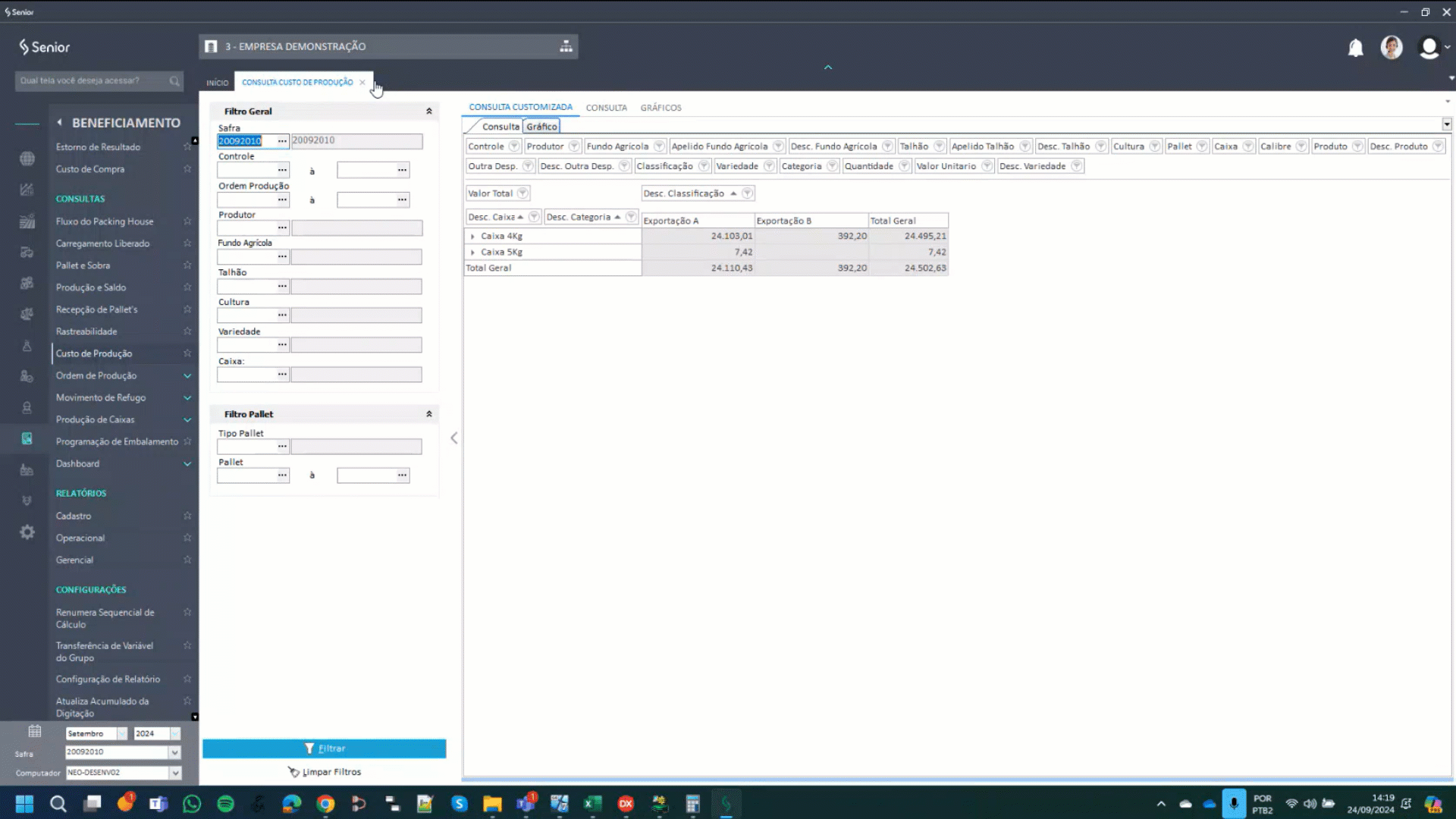
- Com a consulta personalizada criada, acesse a subguia Gráfico.
Nela você visualizará o gráfico referente as informações exibidas na subguia Consulta. Além disso, ao expandir um agrupamento na guia Consulta, o gráfico também irá expandir sua exibição, para identificar o agrupamento feito na respectiva guia.
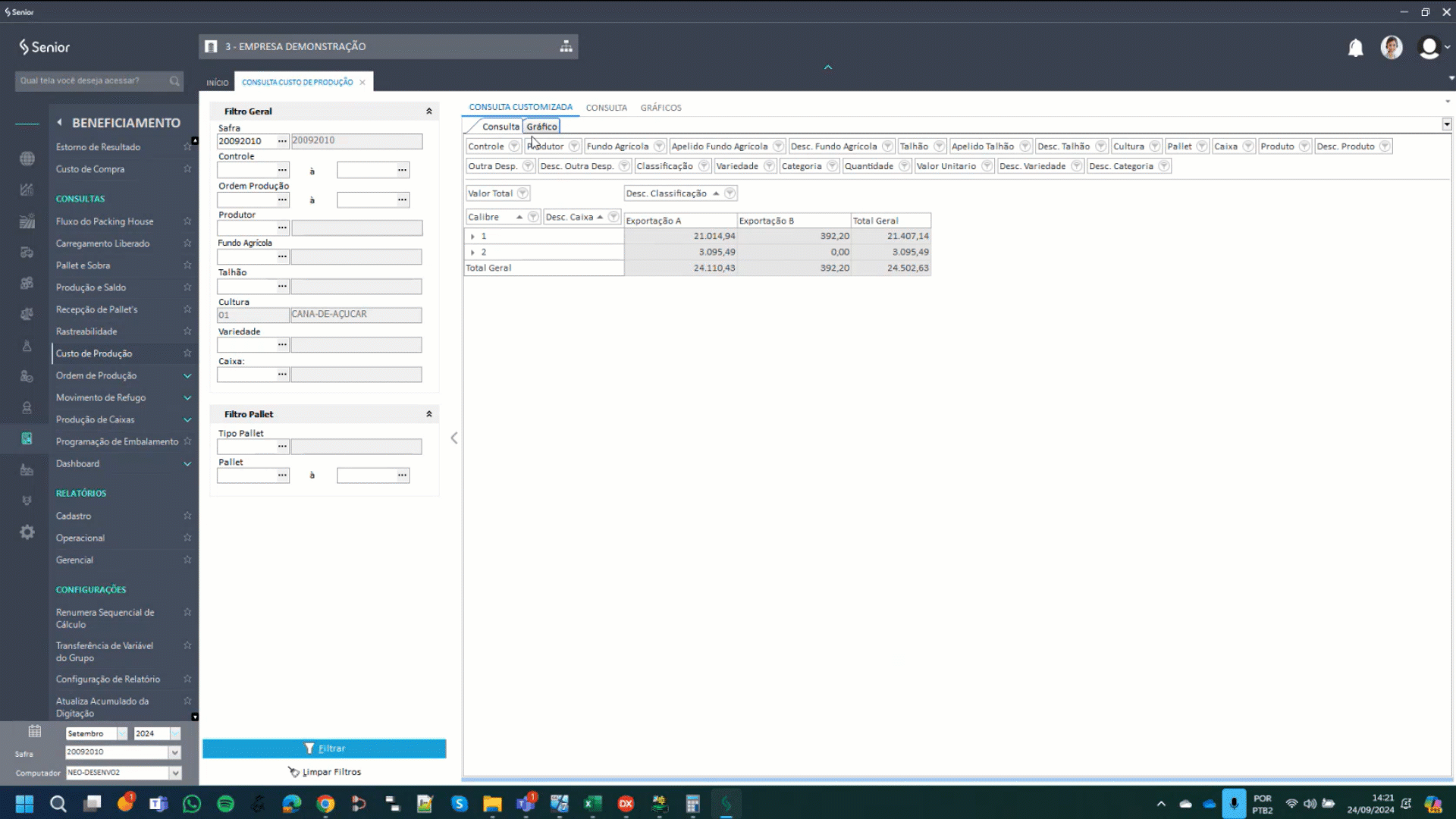
Nesta guia o usuário poderá conferir de forma rápida e fácil os custos de produção por classificação, fundo agrícola, variedade e categoria, proporcionando mais agilidade na consulta dos dados referente aos custos.
Para visualizar os gráficos referentes a consulta realizada:
- Acesse a guia Gráficos.
Ao acessar, você visualizara os quatro gráficos disponíveis: Custo por Classificação, Custo por Fundo Agrícola, Custo por Variedade e, Custo por Fundo Agrícola.
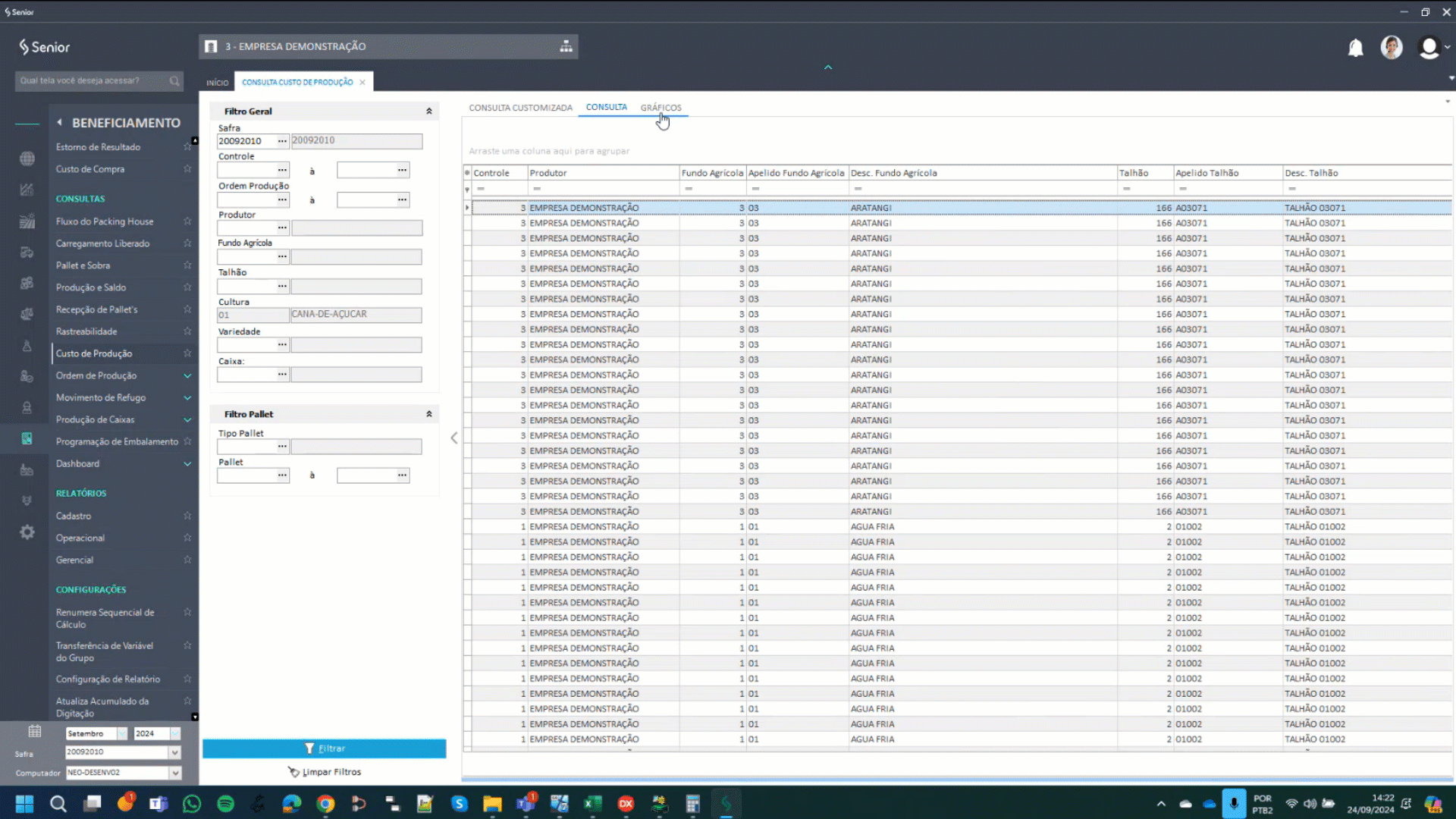
Se desejar, você poderá ampliar a visualização de um gráfico. Para isso, basta dar um duplo clique no título do gráfico que deseja ampliar e, realizar a mesma ação para retornar a exibição dos quatro gráficos.
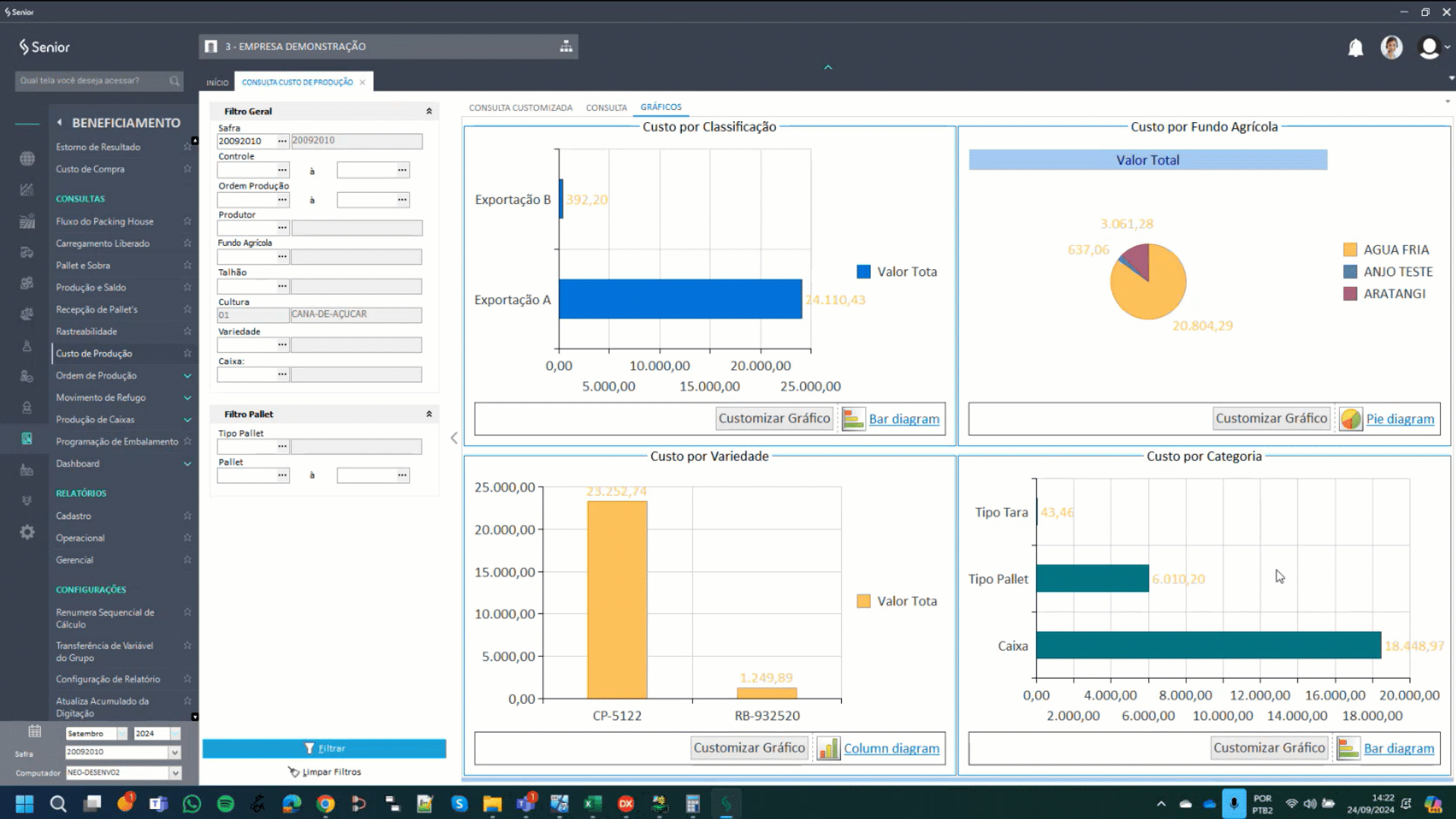
 English
English
 Español
Español

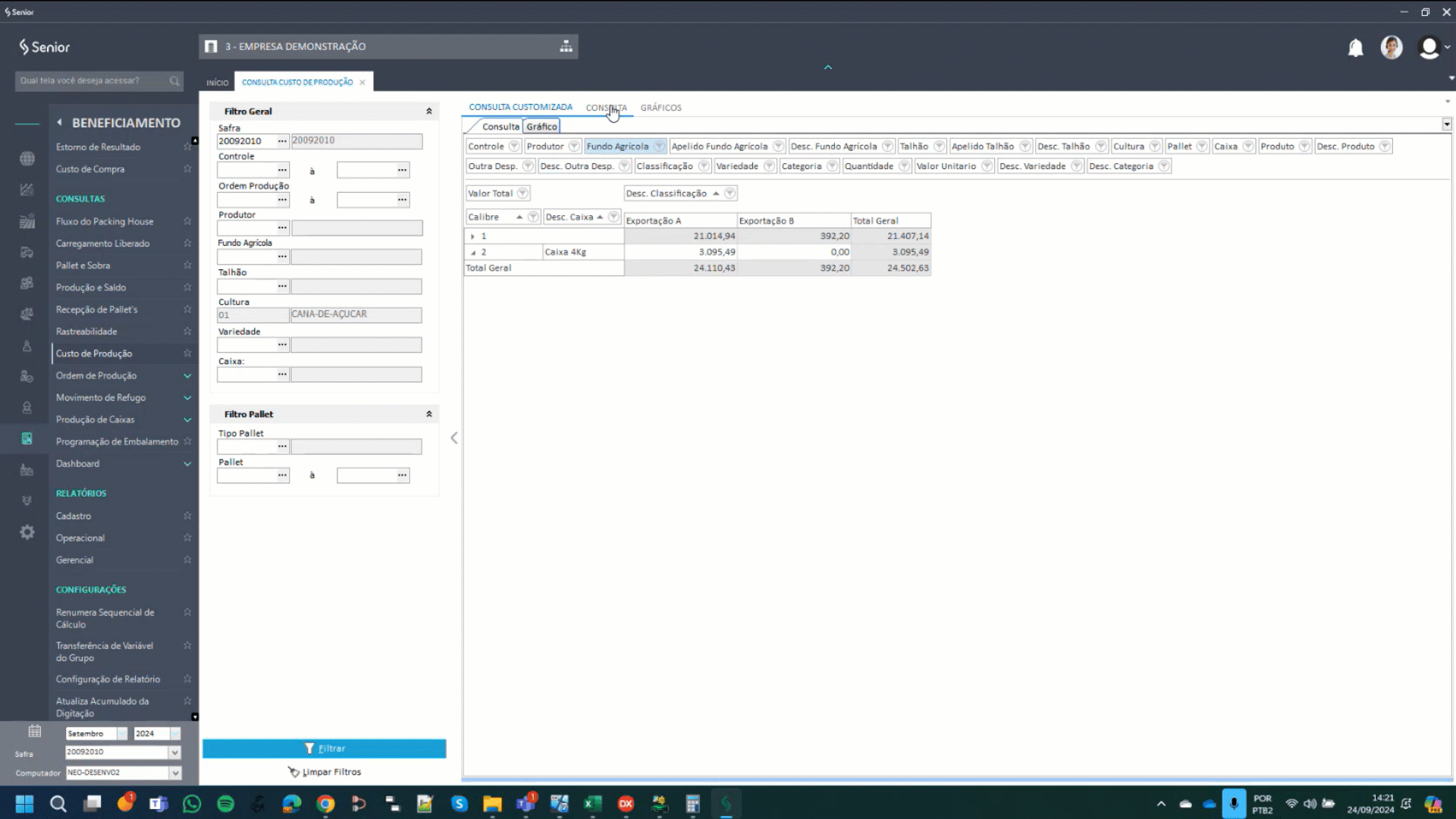
 English
English Español
Español

